解决虚拟机使用的是此版本VMware Workstation不支持的硬件版本经验如下:
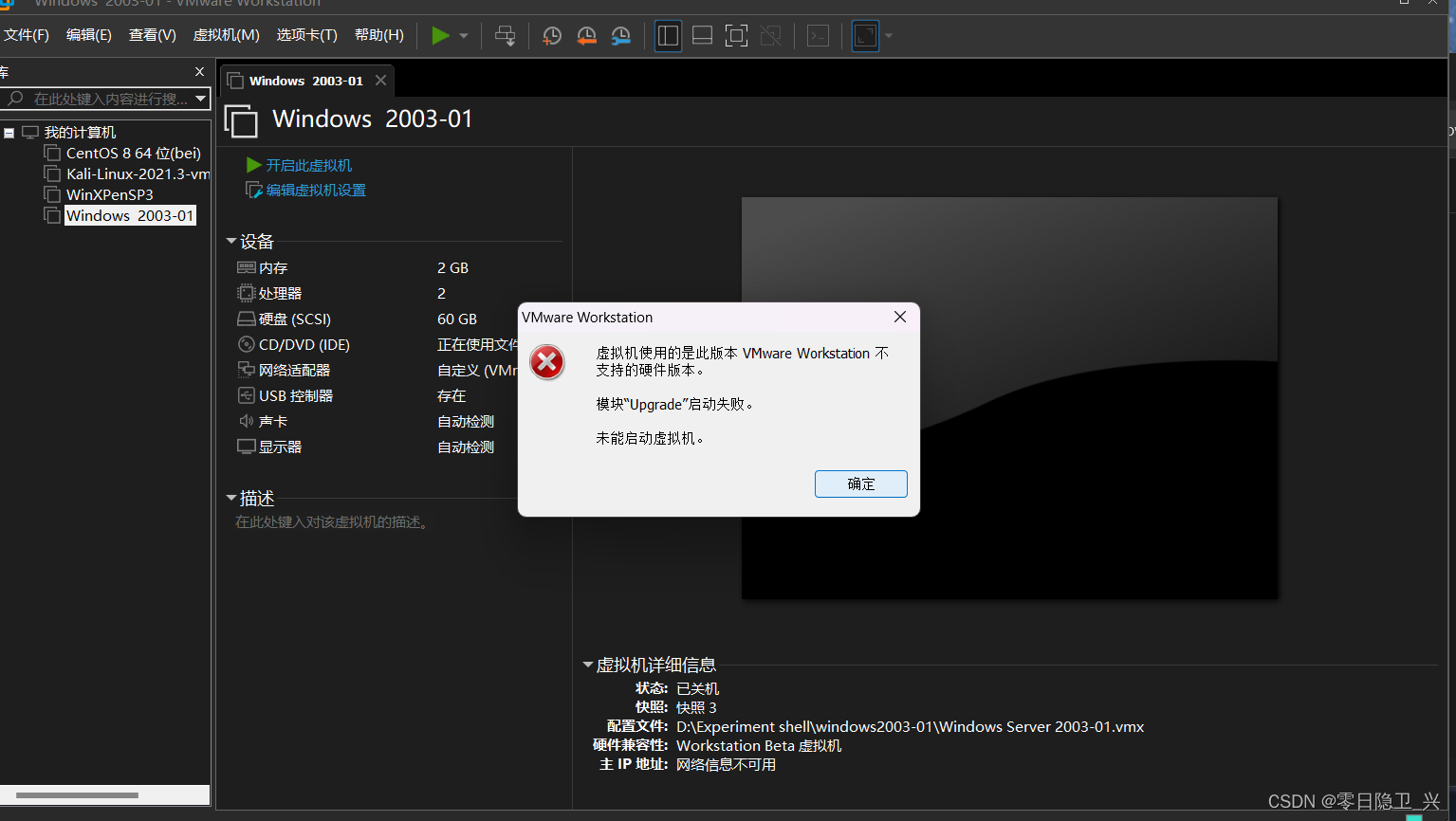
1、查看自己使用的VMware版本是多少,帮助里面可以查看,本虚拟机版本为16。
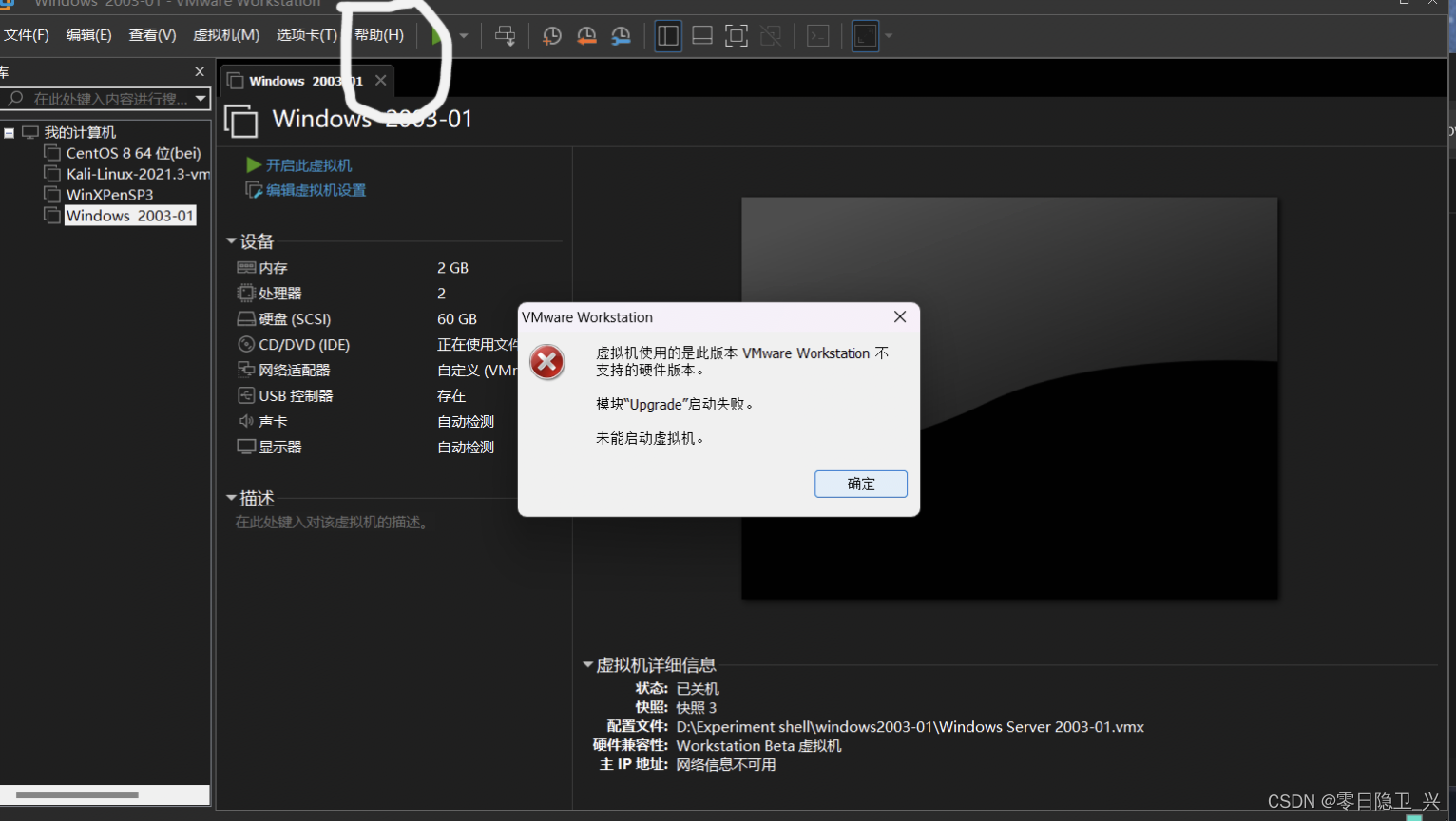
2、查看要打开的虚拟机对应版本号
在需要打开的虚拟机源文件.vmxf文件中查看并将相对于版本号更改为VMware版本
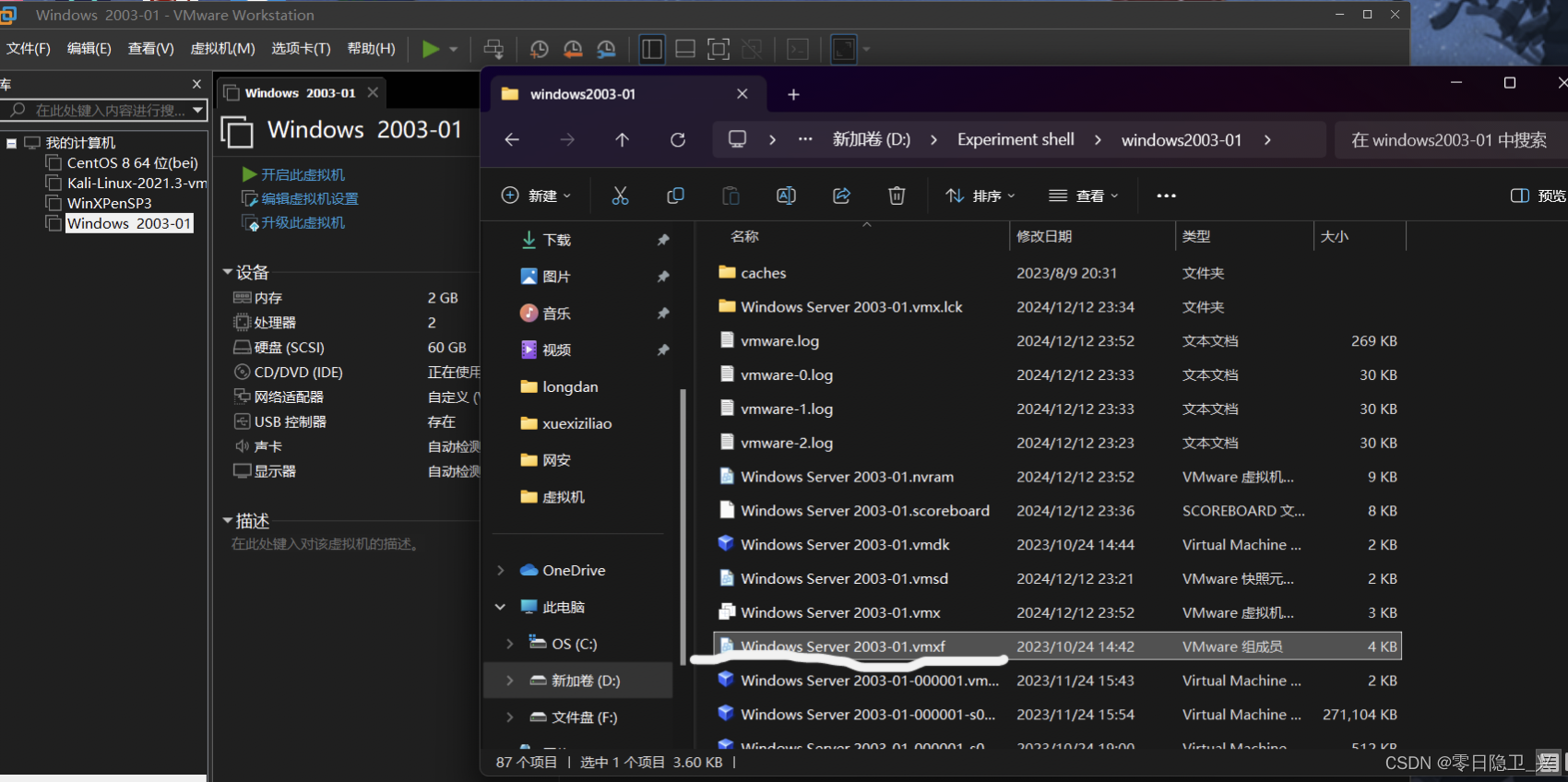
原本是20将版本号改为10。
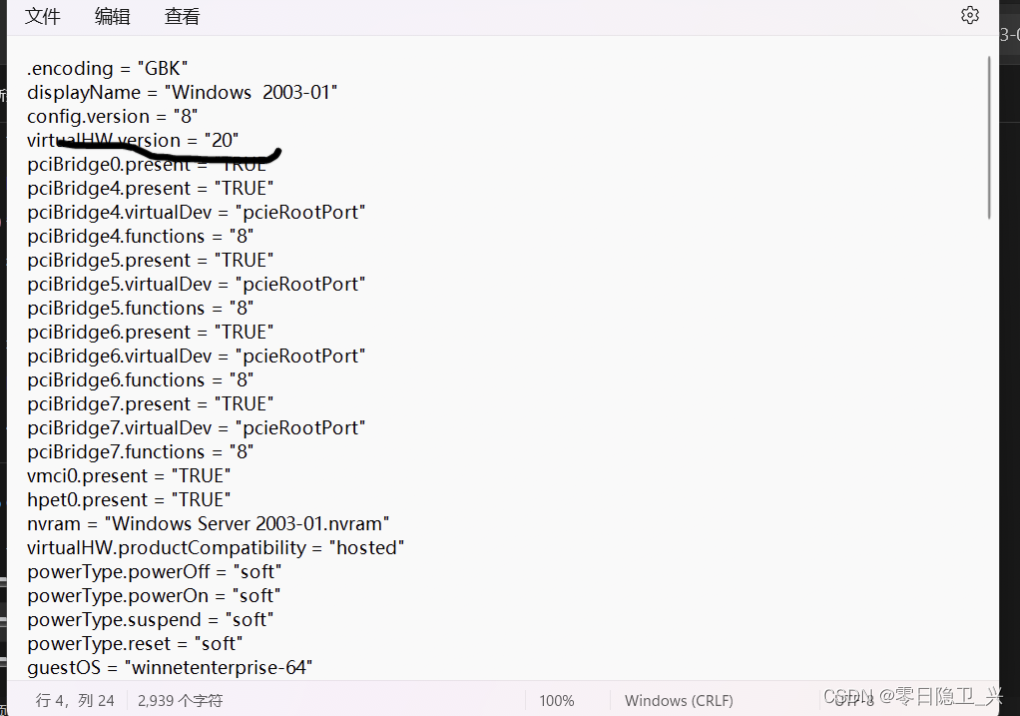

启动成功

这里就有疑问了,为什么上面说得是改为VMware对应版本号16,而我该的是10。
具体原因就是我需要打开的虚拟机是windows2003,版本实属过老所以就改的是10。
如果需要使用的虚拟机为win7、win10、kali或者其它版本的虚拟机的话的话改为16、18、或者15。(反正比原先版本低就行)。
注:以上内容均为个人经验,如有依旧解决不了问题可参考其它文章。























 3479
3479

 被折叠的 条评论
为什么被折叠?
被折叠的 条评论
为什么被折叠?








